R2S-固件SuLingGG
本文最后更新于 2025年4月24日 早上
之前使用的固件仍然没有修复docker问题,而且对IPV6的支持不怎么友好。于是最近找了个新的固件,就是SuLingGG编译的版本,使用了一周,未发现明显问题。这里进行简单使用记录。
7月18日补充,使用过程中,当启用FileBrowser并且上传文件时,发生了系统卡死问题,并且频率比较高。
1 刷入固件
刷固件方式仍然和前一篇文章一样,使用balenaEtcher,就打开、选择、刷入,这里就不赘述了。固件的描述可以看大佬的开仓库
github,说明文档还是挺全面的,想要详细了解的话,可以完整看一看,本文只是展示了对我所需要的功能进行的配置。
硬件仍然使用R2S,选择对应的固件进行下载,里面固件版本说明,可以参考此说明,我是选择了squashfs文件系统的版本,扩容方便.
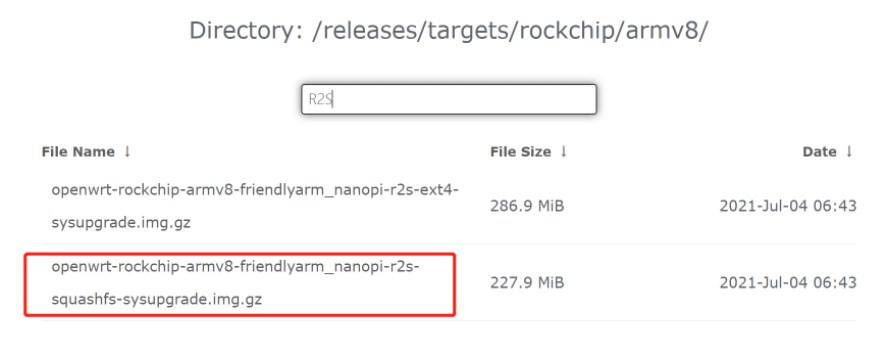
2 扩容
刷入固件后会发现系统仅使用了1G的空间,而我用的是32G的卡,所以需要扩容。
这个固件扩容就相对方便一些,大佬博客有详细说明,我这里将进行概括操作。
在系统->磁盘管理页面中,在磁盘便签下可以看到当前的存储分配,右边点击修改。然后在分区信息可以看到最后一盘是没有被使用的空闲分区,点击右边的新建,并且选择格式为ext4。复制分区的名称
然后ssh到R2S中,将新建的分区挂载上去。
1 | |
将 /overlay 分区下的所有文件拷贝至刚刚建立好的分区内
1 | |
同步文件
1 | |
卸载 /dev/mmcblk0p3 分区
1 | |
之后回到web界面,在系统->挂载点中点击生成配置,然后可以看到新创建的分区
/dev/mmcblk0p3,点击他右方的修改。
进入新页面后,勾选启用挂载点,然后将下发挂载点下拉框选择为 作为外部overlay使用 ,保存应用后退出回到前一个界面,确保/dev/mmcblk0p3的选项是打勾的,然后下发继续保存应用,之后重启R2S。完成。
之后在系统->软件包里就可以看到,空闲空间变大了。
3 梯子
该固件只有passwall,使用方式和之前文章一样,这里简述一下。
服务->PassWall,然后选择节点管理,在最下方点击添加,输入订阅地址,点击保存应用后,在上方点击手动订阅。会自动弹到日志界面,等待打印输出运行完成。然后切换标签到节点列表,可以看到已订阅到的节点,看有没有ping不通的,最后切换到基本设置中,勾选主开关,TCP选择一个能通的节点,UDP选择与TCP相同,点击保存应用,完工。
4 网盘
网络存储->文件浏览器
根据下发文字操作即可,首先填写好软件的存放目录,点击保存应用后,点击手动下载,然后会自动给你安装FileBrowser,勾选启用,输入端口,再次点击保存应用,在上方可见状态切换为运行中,点击进入界面客房为Web页面。初始账号密码是admin,在设置中可切换为中文。
5 广告屏蔽
服务>AdGuard Home
首先点击更新核心版本,等待更新完成后勾选启用,保存应用。
在组下方选择 改变网页登录密码选项,点击添加,会在上方生产如图输入框

输入新密码,点击载入计算模块后,复制生成的一串代码,在最上面切换到手动设置标签,修改下发文本中password:后面的内容为复制的代码,点击保存应用。
然后进入web界面,可以点击上方的绿字按钮,也可以用IP+端口直接访问。登录界面的用户名是root,密码就是上面你输入的。
进入界面后点击设置->DNS设置
上游DNS服务器
1 | |
选项选择并行请求
Bootstrap DNS 服务器
1 | |
点击应用
然后切换到过滤器->DNS封锁清单中
这里可以去网上找找,这里列出我找到的一些
1 | |
最后回到opwrt上的服务-> AdGuard Home界面
将5553重定向选择为:作为dnsmasq的上游服务器,点击保存应用
6 京东打卡
服务->京东签到服务
双击第一个输入框弹出二维码,用京东APPA扫码,搞定。。。需要消息推送的话 就填写下方的信息。